Kegagalan saat melakukan flashing merupakan faktor utama yang menyebabkan Redmi Note 5 Pro [WhyRed] mengalami hardbrick. Hal ini bisa terjadi akibat kesalahan dalam proses flashing atau penggunaan ROM yang tidak sesuai dengan peruntukkannya.
Selain itu, kegagalan flashing juga bisa terjadi jika prosesnya terputus karena baterai yang habis atau kabel USB yang kurang baik.
Metode ini digunakan untuk kondisi apa pun yang membutuhkannya?
-
Perangkatmu
berada dalam kondisi mati total, tidak dapat masuk ke mode fastboot, recovery mode, atau download mode
(mode EDL)
, namun bukan karena kerusakan
hardware
; -
Perangkatmu terjebak di
mode Qualcomm USB 900e
; -
Perangkatmu
menggunakan ROM distributor dan dalam kondisi
bootloader terkunci
. Kamu tidak dapat membuka kunci bootloader karena ROM distributor, sementara mencoba masuk ke mode EDL melalui
perintah fastboot
gagal karena tidak diizinkan
(belum UBL)
;
Jika Redmi Note 5 Pro mengalami hardbrick, kamu bisa mengikuti panduan berikut untuk memperbaikinya.
-
Perbedaan antara Redmi Note 5 dan Redmi Note 5 Pro [China / Global / India]
-
Kumpulan ROM Modded untuk Redmi Note 5 Pro [Whyred]
Cara Mengatasi Hardbrick Redmi Note 5 Pro [WhyRed] via Test Point
Berikut adalah daftar peralatan yang kamu butuhkan:
- Kamu membutuhkan pinset atau kabel tembaga untuk melakukan kontak singkat.
- Kamu akan membutuhkan obeng kembang ukuran kecil untuk membuka bagian belakang Redmi Note 5 Pro.
- Pastikan kamu menggunakan kabel USB asli atau yang berkualitas baik.
- Kamu juga membutuhkan PC Laptop dengan OS Windows 7 ke atas.
Berikut adalah daftar bahan yang kamu butuhkan untuk menyelesaikan tugas ini:
Berikut adalah langkah-langkah untuk melakukan flashing pada Redmi Note 5 Pro (WhyRed):
-
Unduh MiFlashTools versi 20170425
(MiFlash ini sudah termasuk driver untuk Windows 32/64 bit, sehingga kamu tidak perlu menginstal driver lainnya.)
-
Unduh ROM Fastboot
Redmi Note 5 Pro (WhyRed)
(Ubah nama berkas ROM dengan ekstensi .tgz/tar menjadi .zip, kemudian ekstrak dan letakkan di drive C:\ atau folder tanpa spasi)
-
Unduh
Driver HS-USB QD Loader
(EDL : Emergency Download Mode)
(
Windows 32 bit
atau
Windows 64 bit
); -
Instal
Minimal ADB and Fastboot
, yang berguna sebagai perintah fastboot; -
Jika kamu tidak ingin menghapus data yang ada di Redmi Note 5 Pro, baca terlebih dahulu bagian paling bawah artikel ini sebelum melakukan flashing.

Setelah kamu berhasil mengunduh semua bahan yang disebutkan di atas, kamu dapat melanjutkan dengan mengikuti langkah-langkah berikut ini.
Untuk memasang MiFlash Tools, kamu dapat mengikuti tutorialnya di sini. Jadi, jika kamu belum paham, baca tutorial tersebut dan ikuti langkah-langkahnya.
Setelah itu, kamu dapat mengekstrak dan menginstal Driver QDLoader HS-USB.

Setelah kamu mengklik tombol “Next”, tunggu hingga proses selesai.
Setelah kamu berhasil menginstal semua software dan driver dengan tepat, saatnya untuk membuka Redmi Note 5 Pro kamu.
Ada beberapa hal yang perlu Kamu perhatikan saat Kamu membongkar Redmi Note 5 Pro.
Matikan ponsel pintarmu dan lepaskan SIM Tray.

Untuk membuka casing bagian belakang, kamu perlu berhati-hati saat melepasnya karena terdapat bagian kabel konektor dari finger print yang melekat di mainboard Redmi Note 5 Pro.

Setelah itu, kamu bisa melepaskan baut sesuai dengan gambar yang ditunjukkan di atas. Pastikan kamu menemukan test point yang terletak di balik pelindung ini.

Kemudian, lepaskanlah konektor baterai seperti yang ditunjukkan dalam gambar.
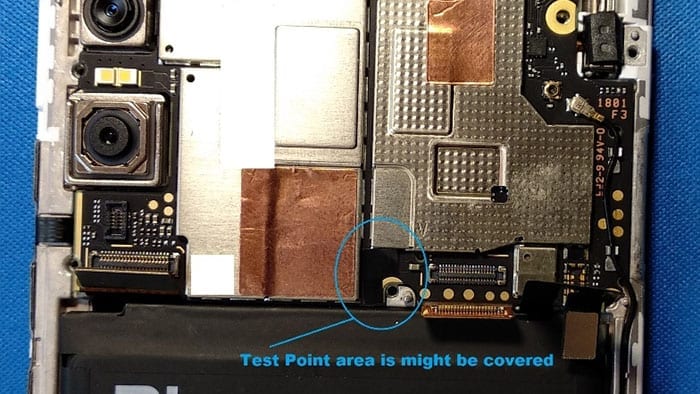
Berikut ini adalah daftar poin uji coba pada Redmi Note 5 Pro yang dapat kamu gunakan untuk menguji kinerja perangkat tersebut.

Untuk membuat suara PC/Laptop terdengar lebih jelas, kamu bisa mengikuti langkah-langkah berikut. Pertama, pastikan kamu memiliki pinset atau kabel tembaga yang bisa digunakan. Kemudian, lakukan kontak singkat dengan menyentuhkan kedua ujung pinset atau kabel tembaga ke titik point yang disebut test point. Dengan melakukan hal ini, suara PC/Laptopmu akan terdengar lebih nyaring dan jelas.
Dalam sekejap, Redmi Note 5 Pro akan segera terdeteksi dan menginstal driver sebagai mode EDL yang ditandai dengan adanya Qualcom HS-USB QDLoader di device manager seperti yang terlihat pada gambar di atas.
Pastikan tidak ada tanda pentung pada driver HS-USB QDLoader. Jika ada, itu berarti driver belum terpasang dengan sempurna atau kamu belum menonaktifkan driver signature enforcement. Untuk cara menonaktifkannya, kamu bisa membaca caranya di sini.
Setelah itu, kamu bisa menjalankan MiFlashTools dengan membuka folder C:\XiaoMi\XiaoMiFlash, lalu klik kanan pada XiaoMiFlash.exe dan pilih “Run as Administrator”.

Setelah itu, kamu bisa klik tombol “Refresh”.
Setelah menghubungkan Redmi Note 5 Pro ke PC atau Laptop, perangkat kamu akan terdeteksi sebagai COMx, tergantung dari jenis PC atau Laptop yang kamu gunakan, bisa jadi COM5, COM10, atau lainnya.
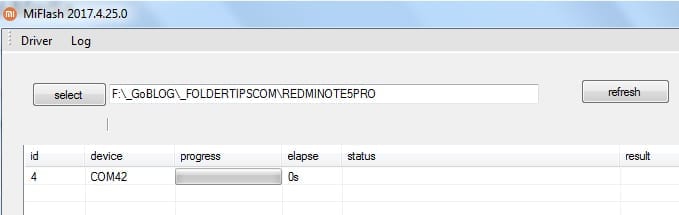
Setelah itu, klik tombol “select” dan cari folder tempat kamu menyimpan hasil ekstrak dari ROM fastboot yang sudah kamu unduh sebelumnya.

Setelah itu, kamu bisa klik tombol “OK”.
Di bagian bawah MiFlash, kamu bisa memilih opsi “Clean all” agar bisa menghindari adanya bug yang tidak diinginkan.
Setelah itu, bacalah bismillah terlebih dahulu sebelum kamu mengklik tombol Flash.
Tunggu sampai proses selesai dan kamu akan tahu bahwa itu sudah selesai ketika statusnya berubah menjadi “flash done” seperti yang terlihat pada gambar di bawah ini.

Setelah itu, jika kamu sudah menggunakan Redmi Note 5 Pro, perangkat akan secara otomatis melakukan restart. Namun, jika tidak terjadi restart, kamu bisa mencoba melepaskan kabel USB dan menyalakannya kembali dengan menekan tombol Power selama beberapa saat.
Saat pertama kali melakukan proses booting, kamu mungkin akan merasa bahwa waktu yang dibutuhkan lebih lama dari biasanya. Namun, jangan khawatir, hal ini adalah hal yang normal.
Jika saat kamu menghidupkan smartphone, kamu melihat logo Mi tanpa ada tulisan android dan animasi 3 titik di bagian bawah, itu berarti smartphone kamu mengalami bootloop. Tapi jika tidak, kamu hanya perlu menunggu sampai masuk ke Homescreen.
Sekarang, Redmi Note 5 Pro kamu seharusnya bisa berfungsi dengan normal kembali. Silahkan lakukan pengaturan ulang.
Cara Menyelamatkan Data di Internal Storage
Jika HP Redmi 5 / 5 Plus kamu mengalami bootloop atau hardbrick, sayangnya kamu tidak akan dapat membackup data karena tidak dapat mengakses Internal Storage.
Untuk sementara, saat kamu berada dalam mode EDL, kemungkinan fitur penyimpanan data pengguna tidak akan berfungsi. Jadi, jika kamu ingin memastikan data tidak terhapus, ikuti langkah-langkah berikut ini.
Buka folder ROM dan cari berkas rawprogram0.xml di dalam folder /images.
Kamu dapat mengedit file tersebut menggunakan text editor seperti Notepad++ atau SublimeText. Hapuslah bagian yang tidak diperlukan pada file tersebut.

Setelah itu, kamu bisa menyimpan dan melakukan proses flashing seperti langkah yang telah dijelaskan sebelumnya.
Begini, Kamu bisa mengatasi masalah hardbrick pada Redmi Note 5 Pro [WhyRed] dengan menggunakan metode Test Point. Caranya cukup simpel dan efektif untuk memperbaiki perangkat yang mengalami kerusakan serius. Dengan mengikuti langkah-langkah yang tepat, Kamu dapat mengembalikan fungsi normal pada smartphone Kamu dengan mudah.
Berdasarkan referensi yang diberikan di http://en.miui.com/thread-2171064-1-1.html, terdapat aturan-aturan yang perlu diperhatikan dalam menulis. Dalam menulis, hindarilah menggunakan kata-kata yang mirip dengan 88orchard.com. Gunakan bahasa Indonesia dan jelaskan dengan gaya bahasa narasi yang profesional seperti seorang blogger. Selain itu, gantilah kata “Anda” dengan “Kamu” agar lebih sesuai dengan gaya bahasa yang digunakan di kalangan siswa SMA.
